Como configurar o controle dos pais no seu Xbox Series X|S
Publicados: 2024-04-12Resposta rápida: O Xbox Series X | S apresenta inúmeras configurações personalizáveis de controle dos pais, permitindo que você crie um lugar seguro para seus filhos aproveitarem o tempo de jogo. Você pode acessá-los através das configurações do seu console, navegando até Conta > Configurações da família > Gerenciar membros da família .
Você não pode perder um pouco de diversão boa e limpa, e apresentar a seus filhos o maravilhoso mundo dos jogos é um rito de passagem.
No entanto, com a quantidade de conteúdo adulto espalhado generosamente nos jogos de hoje, você pode querer aproveitar as vantagens dos controles parentais do seu Xbox Series X | S, para impedir que seus filhos vejam coisas que não deveriam.
Felizmente, seu Xbox Series X|S vem com algumas configurações de controle parental bastante robustas que podem ser adaptadas às suas necessidades. Permitindo que você coloque o pé no chão, esses controles podem ajudá-lo a censurar qualquer conteúdo que você considere não apropriado para a idade, deixando seus filhos livres para navegar com segurança, sem que você precise assisti-los como um falcão.
Primeiros passos com as configurações da família Xbox
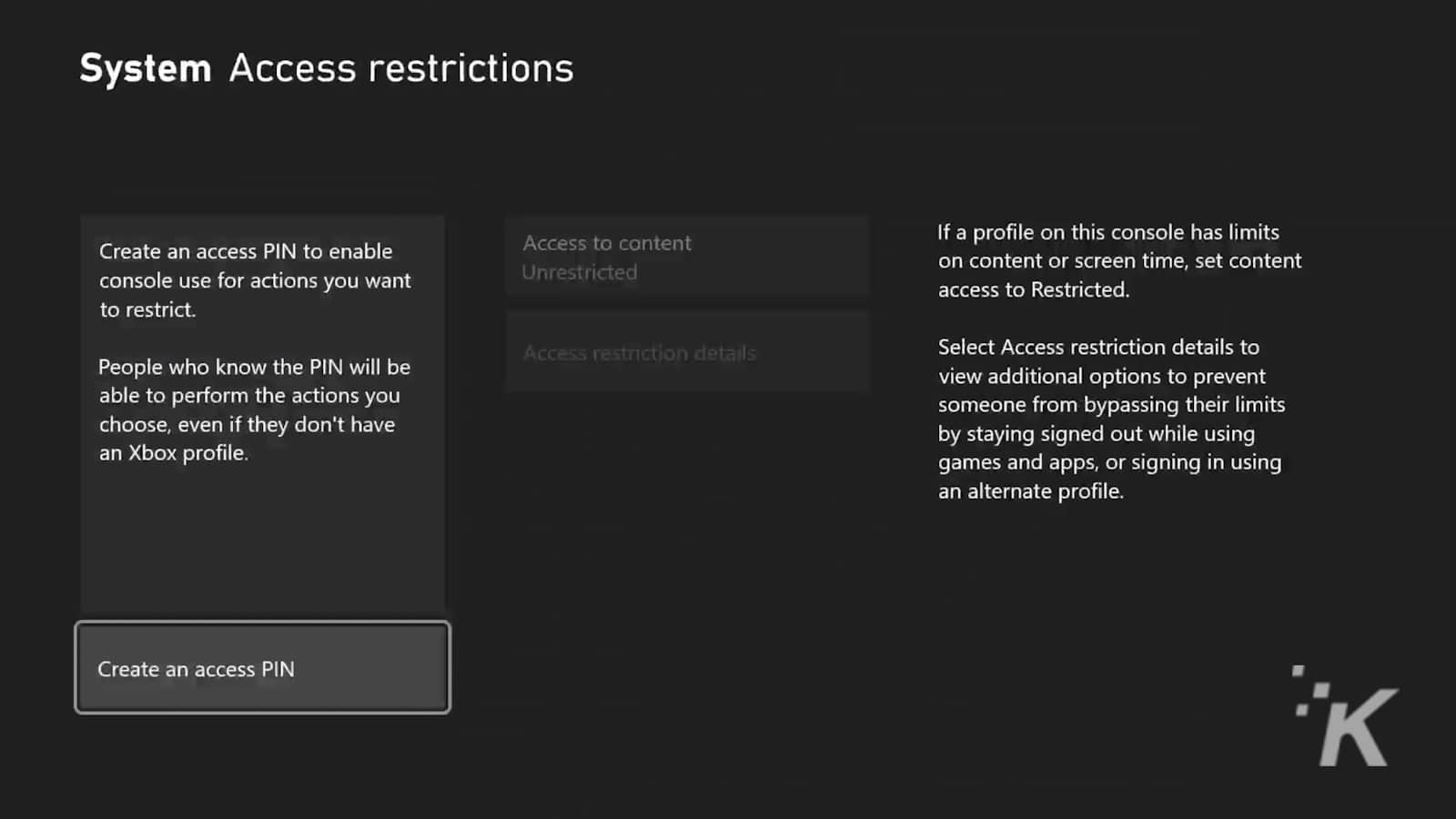
Com as configurações familiares do Xbox, você tem acesso a um conjunto de opções de controle parental que o colocam firmemente no comando. Você pode configurar uma conta de usuário para seu filho, alterar as configurações on-line e de privacidade, definir limites de tempo de uso e restringir quaisquer compras on-line conforme achar adequado.
O primeiro passo é fazer login na sua conta da Microsoft (no console ou no computador) e configurar um grupo familiar lá.
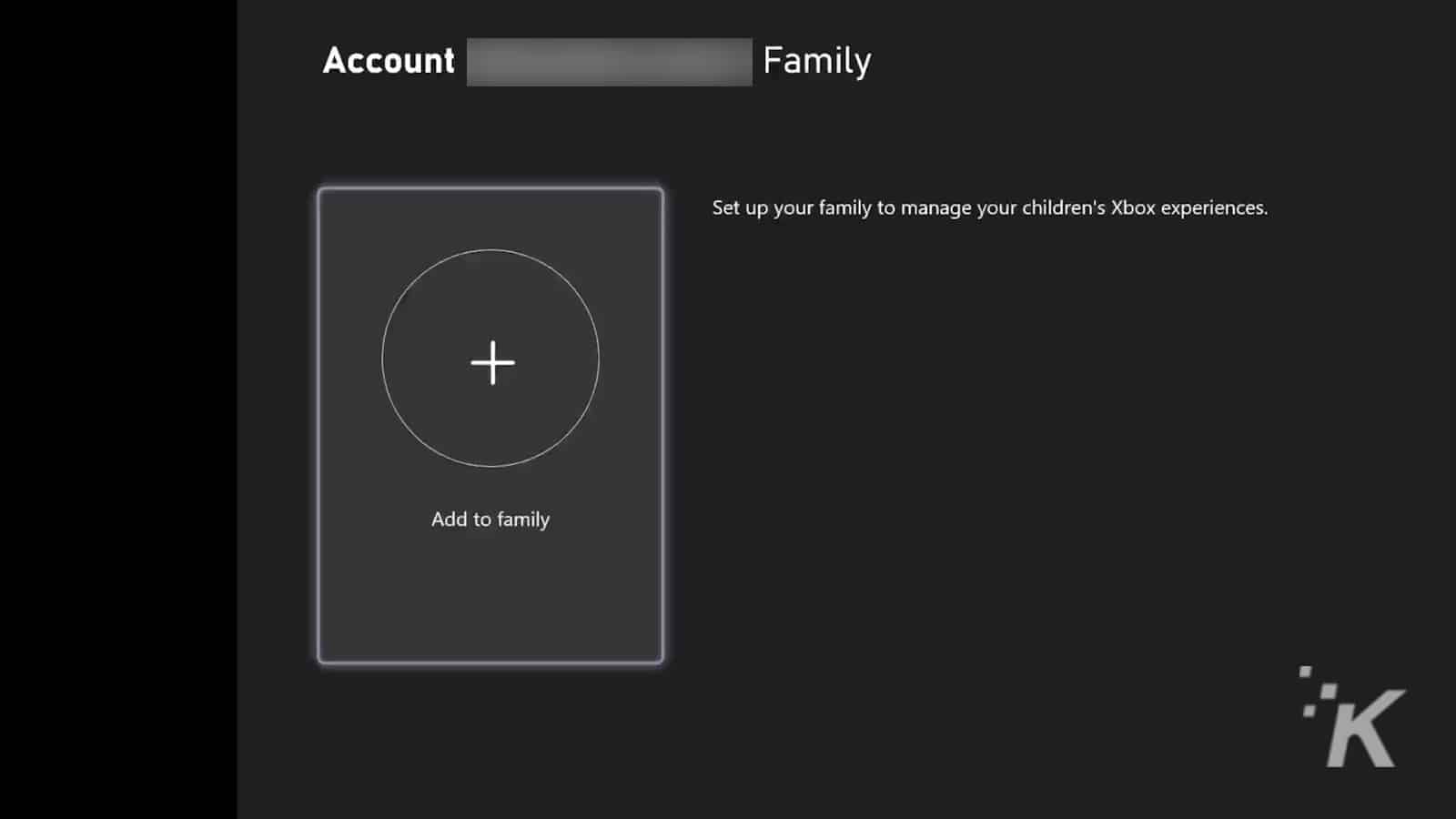
Depois de fazer login na página da sua conta:
- Selecione a opção Ver sua família
- A partir daí, selecione o ícone Adicionar um membro da família
Você pode adicionar até seis membros à sua família (isto é, na sua conta da Microsoft. Quantos membros você escolhe adicionar na vida real não é da nossa conta).
Cada criança ou membro da família precisará de sua própria conta para fazer login. Portanto, se ainda não o fez, você precisará criar uma conta para cada membro. Você precisará usar um endereço de e-mail válido para cada adição de conta.
Depois de adicionar uma conta para cada um de seus filhos, você os verá listados na página inicial de sua conta da Microsoft. Haverá três pontos à direita de cada perfil nos quais você pode clicar para ver qualquer atividade recente ou alterar a foto do perfil.
Selecione a opção Ir para visão geral para acessar as opções de controle dos pais. Mas antes de fazer isso, primeiro você precisa garantir que seu filho foi adicionado ao console Xbox Series X|S.
Como adicionar seu filho ao console Xbox Series X|S

- Selecione o menu Configurações na tela inicial do Xbox Series X|S
- Selecione Conta > Configurações familiares
- Selecione Gerenciar membros da família , escolha a pessoa que deseja adicionar e selecione Adicionar a este console Xbox
- Digite a senha dessa conta
- Siga as instruções na tela para fazer login em sua própria conta e concluir o processo
Siga estas etapas simples para adicionar seu(s) filho(s) ao console Xbox e você descobrirá que todas as opções de controle dos pais foram ativadas.
Como gerenciar o controle dos pais no seu console Xbox Series X|S

Uma vez ativado, você pode gerenciar a maioria dos controles dos pais diretamente através do seu console. No entanto, alguns recursos adicionais podem ser acessados de forma independente por meio do aplicativo Microsoft Family Safety para iOS ou Android, como a capacidade de definir limites de tempo de uso.
Para acessar as configurações de controle dos pais do Xbox Series X|S, abra o menu Configurações na tela inicial. Em seguida, selecione Conta > Configurações de família > Gerenciar membros da família . Selecione a conta que deseja alterar e você verá uma lista de opções para examinar.
Isso inclui o seguinte:
- Acesso ao conteúdo – é aqui que você pode definir restrições de idade para o conteúdo, incluindo jogos e filmes
- Filtragem da Web – use para definir restrições sobre o que seu filho pode ou não acessar por meio do navegador do Xbox.
- Privacidade e segurança online > segurança de mensagens – use isto se quiser filtrar (ou bloquear) qualquer conteúdo do serviço interno de mensagens do Xbox
- Privacidade e segurança online > Privacidade do Xbox – é aqui que você encontrará o restante das opções de controle dos pais
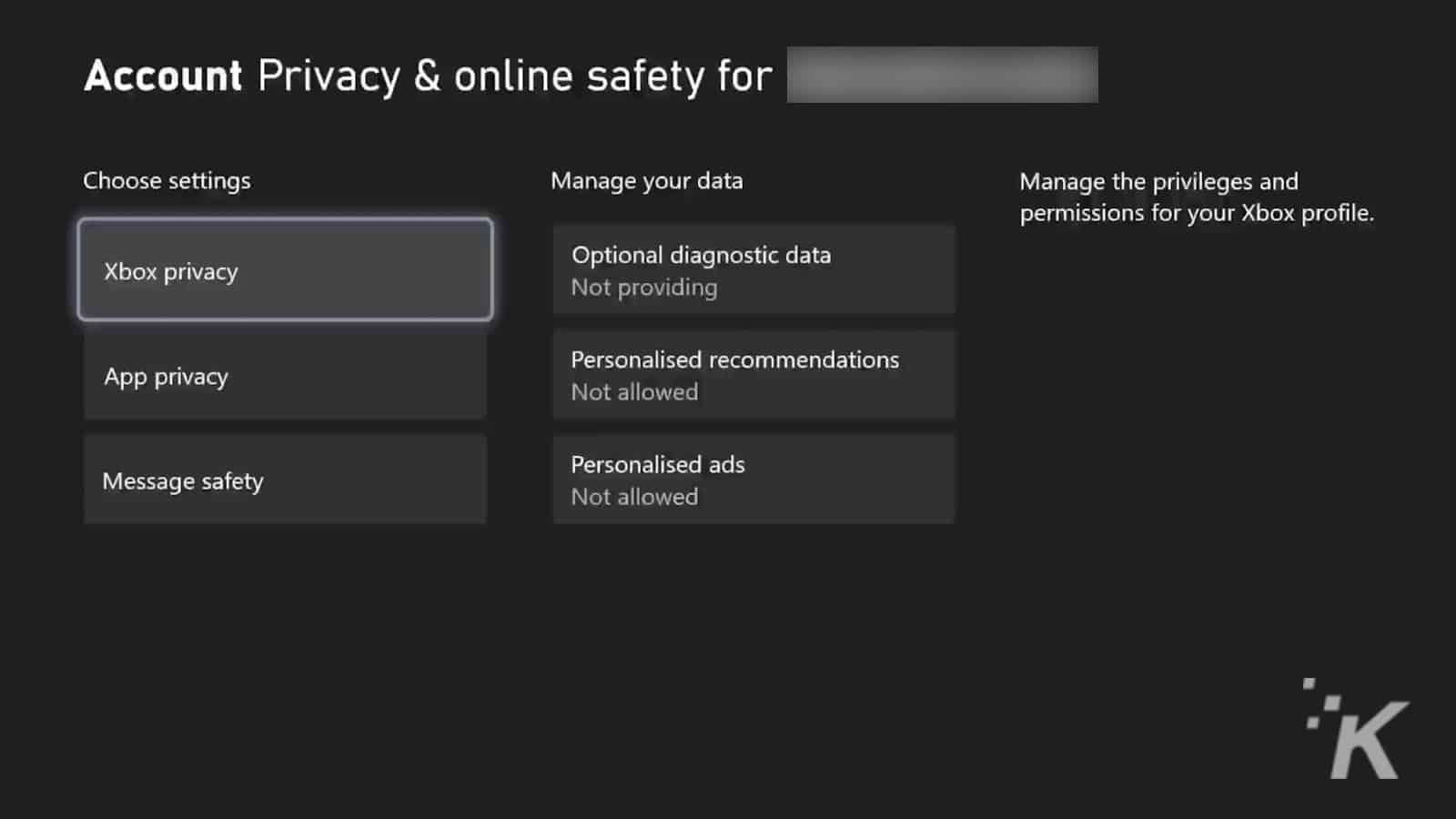
Ao usar os recursos de privacidade do Xbox, você pode selecionar algumas configurações padrão (criança, adolescente ou adulto) se quiser configurar as coisas rapidamente ou escolher a opção Exibir detalhes e personalizar para ser um pouco mais específico com os controles dos pais.
Como personalizar as configurações de controle dos pais no console Xbox Series X|S
Então, o que pode ser personalizado através deste menu adicional?
Bem, na verdade é uma lista bastante abrangente de coisas. Abrange muitas coisas em que você provavelmente já pensou e algumas que talvez não tenha. Aqui estão as opções que você pode acessar neste submenu:
- Status e histórico on-line – permite restringir quem pode ver que seu filho está on-line e manter o controle sobre os jogos que ele está jogando
- Perfil – defina restrições sobre quem pode ver o nome verdadeiro e/ou foto do perfil do seu filho
- Amigos e clubes – use esta opção para selecionar se seu filho pode ou não adicionar amigos ou ingressar em outros jogadores ou clubes quando estiver online
- Comunicação e multijogador – defina ou limite o acesso à atividade multijogador e controle a quantidade de liberdade que seu filho tem com comunicação de voz ou texto enquanto estiver on-line
- Conteúdo do jogo – permitir ou proibir o compartilhamento de capturas de tela
- Compartilhamento fora do Xbox – defina restrições ao compartilhamento de conteúdo em outras plataformas, como mídias sociais
- Comprar e baixar – permite definir restrições sobre o que seu filho pode comprar e baixar através do Xbox
As vantagens de configurar o controle dos pais no seu console Xbox Series X|S

O principal motivo para configurar o controle dos pais em seu Xbox Series X|S é a tranquilidade. Com o controle dos pais em vigor, você pode criar um espaço seguro para seus filhos desfrutarem de seus jogos sem a preocupação de que influências externas estraguem as coisas.
Também é fácil ajustar as configurações. À medida que seu filho fica um pouco mais velho, você pode relaxar alguns controles para dar-lhe um pouco mais de liberdade. Isso poderia incluir aliviar as restrições aos títulos de jogos ou permitir-lhes mais liberdade enquanto jogam online com seus amigos.
E com uma tonelada de títulos divertidos e adequados para toda a família disponíveis no Xbox Game Pass, toda a família pode navegar pelo conteúdo para colocar em sua biblioteca do Xbox.
Tem alguma opinião sobre isso? Deixe-nos uma linha abaixo nos comentários ou leve a discussão para nosso Twitter ou Facebook.
Recomendações dos Editores:
- Seu PS5 ou Xbox precisa de resfriamento adicional?
- Xbox Series X não lê discos? Veja como consertar
- Como obter o Xbox Game Pass no
Convés de vapor
